

Bevor Sie den BMR-Prozess initiieren, müssen Sie eine Reihe von vorbereitenden BMR-Optionen angeben.
Folge diesen Schritten:
Der Bildschirm des BIOS Setup-Hilfsprogramms wird angezeigt.
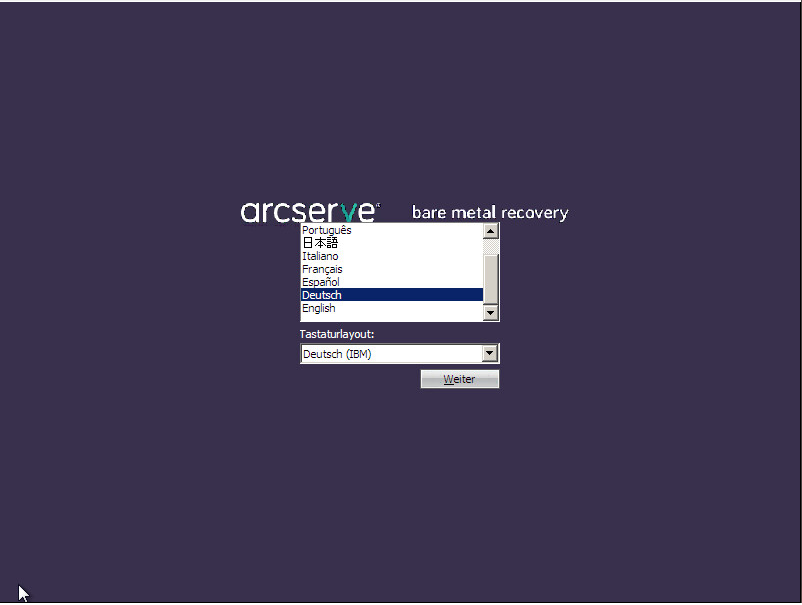
Die Bare-Metal-Recovery wird gestartet und der erste Bildschirm des BMR-Assistenten wird angezeigt.
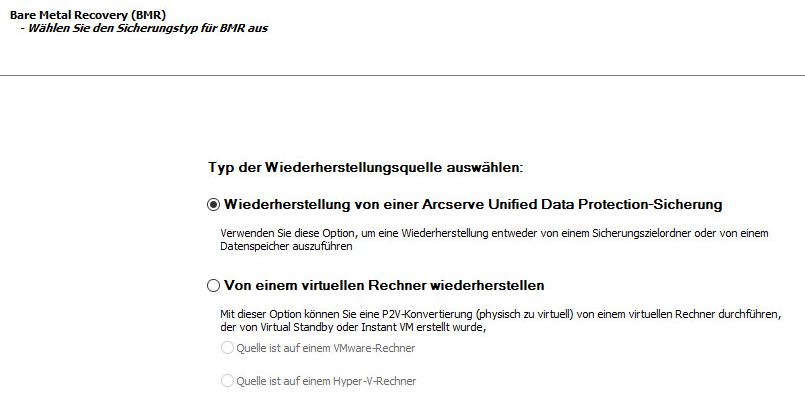
Im Bildschirm des BMR-Assistenten können Sie den BMR-Typ, den Sie ausführen möchten, auswählen:
Verwenden Sie diese Option, um eine Wiederherstellung entweder von einem Sicherungszielordner oder von einem Datenspeicher auszuführen.
Mit dieser Option können Sie Daten wiederherstellen, die mithilfe von Arcserve UDP Agent (Windows) gesichert wurden. Diese Option wird in Verbindung mit Sicherungssitzungen verwendet, die mit Arcserve UDP Agent (Windows) oder mit der Arcserve UDP Host-Based VM Backup-Anwendung ausgeführt werden.
Wenn Sie diese Option auswählen, fahren Sie mit diesem Vorgang fort.
Verwenden Sie diese Option, um eine V2P-Wiederherstellung (virtuell-zu-physisch) von einer Virtual Standby-VM auszuführen. Virtuell-zu-physisch (V2P) ist ein Begriff, der sich auf das Migrieren eines Betriebssystems (BS), von Anwendungsprogrammen und von Daten von einem virtuellen Rechner oder von einer Datenträgerpartition zur Hauptfestplatte eines Computers bezieht. Beim Ziel kann es sich um einen oder mehrere Computer handeln.
Ermöglicht es Ihnen, Daten für einen Rechner wiederherzustellen, für den eine virtuelle Konvertierung in einen virtuellen VMware-Rechner durchgeführt wurde. Diese Option wird in Verbindung mit der Arcserve Central Virtual Standby-Anwendung verwendet.
Hinweis: Mit dieser Option können Sie nur Daten wiederherstellen, wenn die virtuelle Konvertierung in eine VMDK-Datei (für VMware) mit Arcserve Central Virtual Standby durchgeführt wurde.
Wenn Sie diese Option auswählen, lesen Sie den Abschnitt Wiederherstellen mit einem virtuellen VMware Virtual Standby-Rechner, um mit diesem Vorgang fortzufahren.
Weitere Informationen finden Sie in der Online-Hilfe unter Wiederherstellen mit einem virtuellen VMware Virtual Standby-Rechner.
Ermöglicht es Ihnen, Daten für einen Rechner wiederherzustellen, für den eine virtuelle Konvertierung in einen virtuellen Hyper-V-Rechner durchgeführt wurde. Diese Option wird in Verbindung mit der Arcserve Central Virtual Standby-Anwendung verwendet.
Hinweis: Mit dieser Option können Sie nur Daten wiederherstellen, wenn die virtuelle Konvertierung in eine VHD-Datei (für Hyper-V) mit Arcserve Central Virtual Standby durchgeführt wurde.
Wenn Sie diese Option auswählen, lesen Sie den Abschnitt Wiederherstellen mit einem virtuellen Hyper-V Virtual Standby-Rechner, um mit diesem Vorgang fortzufahren.
Weitere Informationen finden Sie in der Online-Hilfe unter Wiederherstellen mit einem virtuellen Hyper-V Virtual Standby-Rechner.
Der Assistentenbildschirm Wiederherstellungspunkt auswählen wird angezeigt.
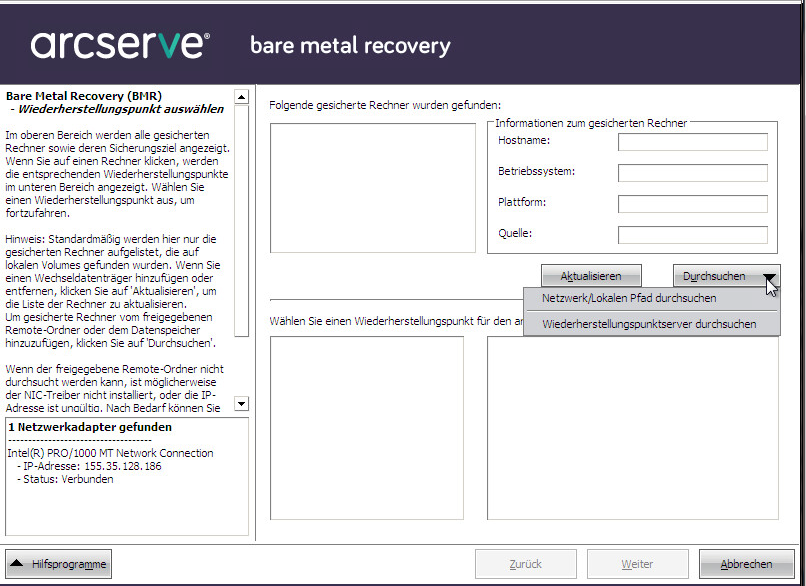
Mit Arcserve UDP Agent (Windows) können Sie Wiederherstellungen von lokalen Laufwerken oder Netzwerkfreigaben durchführen.
Unter Umständen benötigen Sie Zugriffsinformationen (Benutzername und Kennwort) für den Remote-Rechner.
Hinweis: Damit Sie das Netzwerk nach den Wiederherstellungspunkten durchsuchen können, muss die Netzwerkverbindung aktiv und verfügbar sein. Über das Menü "Hilfsprogramme" können Sie gegebenenfalls Ihre Netzwerkkonfigurationsinformationen überprüfen bzw. aktualisieren sowie fehlende Treiber laden.
1. Klicken Sie auf Hilfsprogramme, wählen Sie im Pop-up-Menü Ausführen aus, tippen Sie cmd, und klicken Sie auf OK.
2. Verwenden Sie im Fenster der Eingabeaufforderung folgende Windows iSCSI-Befehle, um iSCSI-Verbindungen einzurichten:
> net start msiscsi
> iSCSICLI QAddTargetPortal <Zielportaladresse>
> iSCSICLI QLoginTarget <Zielname> [CHAP-Benutzername] [CHAP-Kennwort]
Hinweis: CHAP = Challenge-Handshake Authentication Protocol
Weitere Informationen zu Windows iSCSI-Befehlszeilenoptionen finden Sie unter http://www.microsoft.com/en-us/download/details.aspx?id=6408.
Hinweis: Je nach eingesetzter iSCSI-Zielsoftware sind eventuell zusätzliche Schritte erforderlich. Konsultieren Sie für weitere Informationen das Handbuch für die jeweilige iSCSI-Zielsoftware.
3. Im BMR-Fenster sollten die Datenträger / Volumes, die über den iSCSI-Datenträger verbunden sind, angezeigt werden. Der iSCSI-Datenträger kann nun als Quellvolume oder Zielvolume für die Sicherung verwendet werden.
Hinweis: BMR unterstützt keine Betriebssystem-Installationen auf iSCSI-Datenträgern. Es werden nur Daten-Datenträger unterstützt.
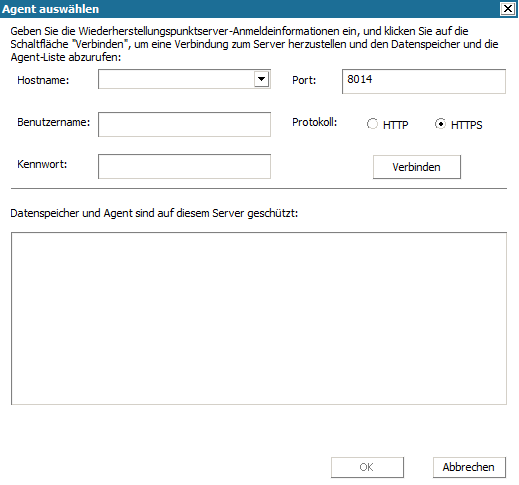
Der BMR-Assistent zeigt jetzt folgende Informationen an:
Hinweis: Für unterstützte Betriebssysteme können Sie BMR von Sicherungen, die auf UEFI-Rechnern durchgeführt wurden, auf BIOS-kompatible Rechner und von Sicherungen, die auf BIOS-Rechnern durchgeführt wurden, auf UEFI-kompatible Rechner durchführen. In Betriebssysteme, die UEFI/BIOS-Konvertierung unterstützen finden Sie eine vollständige Auflistung von Systemen, die die Konvertierung von Firmware unterstützen.
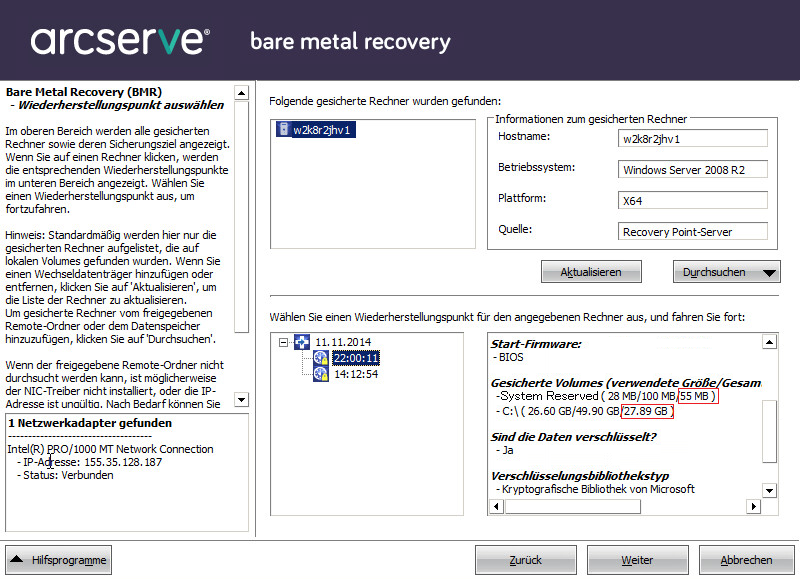
Hinweis: Das Arcserve UDP Version 5.0 Update 2 unterstützt nur BMR auf einen kleineren Datenträger, wenn die Sitzungen von Arcserve UDP Version 5.0 Update 2 gesichert werden. Siehe Feld Erforderliche Mindestgröße für die Ziel-Datenträgergröße. BMR auf einen kleineren Datenträger wird nur im erweiterten Modus unterstützt.
Die Informationen zum ausgewählten Wiederherstellungspunkt werden angezeigt (im rechten unteren Fensterbereich). Diese Anzeige beinhaltet Informationen wie den Typ der durchgeführten (und gespeicherten) Sicherung, das Sicherungsziel und die gesicherten Volumes.
Wenn der Wiederherstellungspunkt verschlüsselte Sitzungen enthält (das Uhrsymbol neben dem Wiederherstellungspunkt hat eine Sperre), wird ein Bildschirm zur Kennworteingabe geöffnet. Geben Sie das Sitzungskennwort ein, und klicken Sie auf OK.
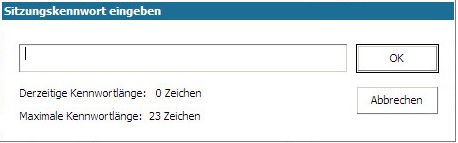
Hinweise:
Wenn Sie eine Wiederherstellung von einem Arcserve UDP-Recovery Point Server durchführen, werden Sie aufgefordert, ein Sitzungskennwort anzugeben.
Wenn es sich bei Ihrem Rechner um einen Domänen-Controller handelt, unterstützt Arcserve UDP Agent (Windows) eine nicht verbindliche Wiederherstellung der Active Directory (AD)-Datenbankdatei während einer Bare-Metal-Recovery. (Wiederherstellung von MSCS-Clustern wird nicht unterstützt).
Im BMR-Assistenten werden die verfügbaren Wiederherstellungsmodi angezeigt.
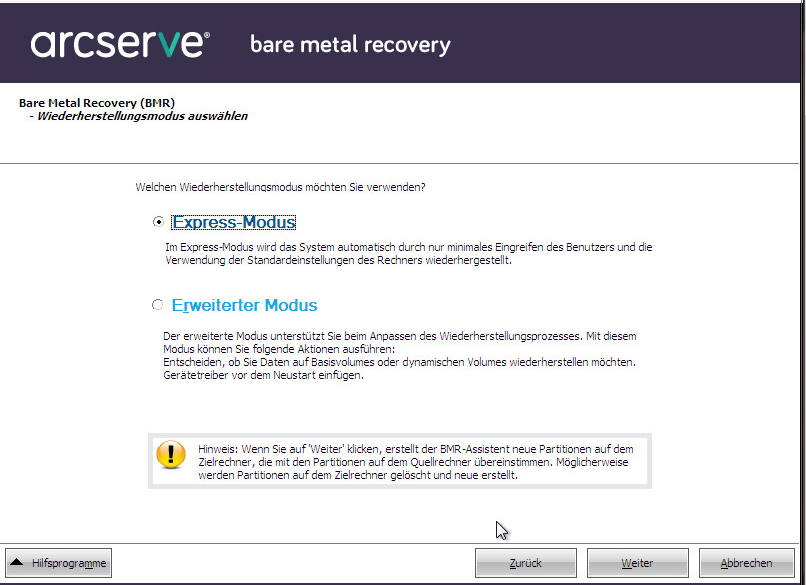
Es stehen die Optionen Erweiterter Modus und Express-Modus zur Verfügung.
Standard: Express-Modus.
|
Copyright © 2016 |
|